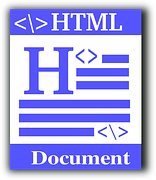 Слышали про html? Или, может быть, слышали об html страницах в Интернете? На самом деле, все просто. HTML — это, упрощенно говоря, один из языков программирования, и не самый сложный из них.
Слышали про html? Или, может быть, слышали об html страницах в Интернете? На самом деле, все просто. HTML — это, упрощенно говоря, один из языков программирования, и не самый сложный из них.
HTML – сокращение от HyperText Markup Language, что переводится как язык гипертекстовой разметки.
Содержание:
1. Что такое html страница?
2. Что такое HTML теги?
3. Как создать html файл
4. Видео: Что такое html и как создать html файл
Используется HTML для того, чтобы страницы в Интернете выглядели именно такими, какими Вы их все знаете:
- красиво оформленные тексты,
- выделенные жирно или курсивом,
- просто черного цвета или разноцветные,
- с активными ссылками на другие страница сайта или блога,
- с картинками, видео, аудио и еще многими другими любопытными фишечками.
По сути, html — это изнанка страниц многих сайтов. Часто их красивое оформление создается с помощью языка разметки html. Иначе это еще называют создание страниц с помощью html верстки.
Сайты могут создаваться и на других языках программирования, например, на языке php.
Ученый из Британии Тим Бернерс Ли разработал язык html в 1986-1991 годах в Швейцарии. По сути html позволяет создавать простые, но при этом красивые документы. Уже позже в html были добавлены мультимедийные возможности (видео и т.п.) и поддержка работы с гипертекстом (для создания гиперссылок).
Для работы с html были созданы всем известные программы-браузеры, они же интернет-обозреватели, такие как:
- Mozilla Firefox (Мозилла Фаерфокс),
- Internet Explorer (Интернет Эксплорер),
- Google Chrome (Гугл Хром),
- Opera (Опера),
- Яндекс (Yandex) браузер,
- Safari (Сафари) и
- другие.
Первоначально основная функция браузера состояла как раз в интерпретации кода HTML и выводе визуального результата на экран монитора пользователя.
Что такое html страница
Документы, файлы, страницы, созданные на языке html, имеют расширение вида .html или .htm. Например, html-страница (или html-файл, или html-документ) может иметь название вида:
- тест.html,
- html,
- html или
- название.html.
Строго говоря, тест.html – это имя файла (или имя страницы), где
- тест — имя файла, а
- .html – расширение имени файла (или расширение имени страницы), которое обычно просто называют «расширение».
Сейчас более распространенным вариантом вместо слова «расширение» стало слово «формат». Поэтому выражение «формат html» означает, что файл (или страница) написан на языке html и имя такого файла имеет расширение html. Значит,
файл c именем тест.html имеет формат html.
Операционная система Windows по умолчанию скрывает расширения файлов (то есть, форматы файлов). Программисты сделали это «не со зла», а для того, чтобы уберечь пользователя от бездумного изменения расширений файлов. Можно сделать так, чтобы по умолчанию расширения файлов были открыты. В Windows 7 для этого:
- кликаем по кнопке Пуск,
- открываем Панель управления,
- находим Параметры папок,
- открываем вкладку Вид, прокручиваем в самый низ и
- убираем галочку напротив опции «Скрывать расширения для зарегистрированных типов файлов»,
- жмем «ОК».
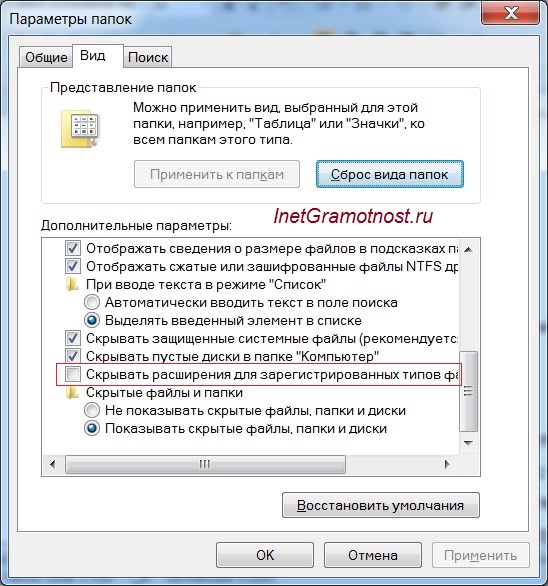
Если сейчас Вы поднимите глаза вверх и посмотрите в адресную строку своего браузера, то увидите там имя той страницы, которую сейчас читаете, а в конце имени стоит .html. Это пример html страницы блога, которая размещена в Интернете. Обычно у блога (у сайта) много html страниц. Например, каждая статья на этом блоге является отдельной html страницей.
В Интернете также встречаются сайты-одностранички, состоящие всего из одной html страницы. Например, это может быть
- интернет-визитка человека или фирмы, либо
- страница, продающая через Интернет какой-либо товар или услугу.
Язык HTML постоянно развивается и на сегодняшний день существует несколько его версий, начиная от HTML 2.0 от 22 сентября 1995 года и заканчивая последней версией языка HTML 5 от 28 октября 2014 года. В сентябре 2016 года планируется выпуск HTML 5.1.
Что такое HTML теги
HTML – это язык разметки документов с помощью тегов. Теги заключаются в треугольные скобки «< >». Теги могут быть парными и непарными.
- Например, тег «b», заключенный в треугольные скобки, делает текст жирным
<b>текст, выделенный жирным</b>
В результате получится так: текст, выделенный жирным
- А тег «i» делает текст курсивным.
<i>текст, выделенный курсивом</i>
В результате получим: текст, выделенный курсивом
- Есть еще тег для перевода строки «br».
- С помощью тега «a href» выделяют гиперссылку.
- Тег для заголовка документа – <head>. Это тег, открывающий документ. Он является парным в том смысле, что для него обязательно нужен закрывающий тег со слешем </head>.
- После заголовка идет основная часть, которая находится между открывающим тегом <body> и закрывающим тегом </body>. Этот тег так же, как тег head, является парным: его нужно открыть и не забыть закрыть.
В парных тегах закрывающий тег со слешем необходим по той причине, что он отменяет (точнее, корректно завершает) действие открывающего тега.
Тегов HTML существует много, в Интернете можно без труда найти учебники HTML.
Как создать html файл
Создать самостоятельно html страницу (или html файл) на своем компьютере и запустить свое творение в браузере очень просто.
1) Открываем Блокнот (простой текстовый редактор, который входит в состав Windows). Его можно найти на своем компьютере, введя в строку Поиск запрос: Блокнот.
2) Копируем и вставляем в Блокнот следующий текст:
<html>
<head>
<!— Информация о HTML-документе —>
</head>
<body>
<!— Содержание страницы —>
Привет! Это моя первая HTML страница.<br>
Вторая строка, ура!
</body>
</html>
3) Важный момент, без которого html файл не будет работать: в Блокноте сохраняем файл строго(!) в формате html, как показано на скриншоте. Файл можно для простоты сохранить на Рабочем столе на своем компьютере.

1 на рис. 2 – Кликаем «Рабочий стол», чтобы там сохранить html файл.
2 на рис. 3 – Открываем выпадающее меню напротив «Тип файла».
3 – В этом меню выбираем «Все файлы».
4 – вводим любое имя (у меня 001) и после точки обязательно(!) вводим html.
5 на рис. 2 – жмем «Сохранить».
4) На Рабочем столе находим файл 001.html:
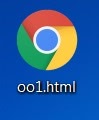
У меня браузером по умолчанию является Google Chrome, поэтому значок у файла имеет вид значка этого браузера. Если будет другой браузер по умолчанию, то у файла 001.html будет другой значок.
Кликаем по файлу (рис. 3) 2 раза мышкой и в итоге видим в браузере свою первую страницу на html:
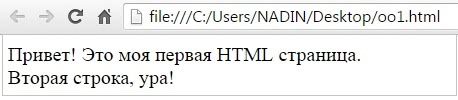
Таким образом, у нас получилась локальная страница html в том смысле, что она доступна только с вашего, локального компьютера. Чтобы страница была доступна другим, надо ее загрузить в Интернет. Точнее, разместить на хостинге, который доступен всегда: 24/7/365 (24 часа в сутки, 7 дней в неделю, весь год). Тогда такую страницу сможет увидеть каждый пользователь Интернета.
Так что html довольно интересный язык, и если в будущем Вы думаете создавать и вести собственный сайт или блог, то желательно знать хотя бы минимальный набор тегов, используемых в языке html.
Видео: Что такое html и как создать html файл
Другие материалы:
1. Недостатки бесплатного хостинга для сайта
2. Как зарегистрировать хостинг, домен и сайт на timeweb
3. Что значит хэштег и как им пользоваться?
Статья опубликована 23 июля 2016 года.
Последнее обновление 10 июня 2022 г.


Создать сайт — это не проблема, а вот продвинуть его и получить посетителей или тем более клиентов 0 вот это настоящая проблема. Может понадобиться целая система продвижения сайта.
Повторить за вами несложно, а как вставить свою картинку, не понятно.
В статье описана возможность создания самого простого html-файла с текстом. Такой файл можно запустить со своего компьютера (или иного устройства). При этом даже не нужен Интернет. С картинкой так просто не получится.
Чтобы вставить свою картинку в html-файл, сначала картинку нужно разместить в Интернете (на своем хостинге, на бесплатном фотохостинге и т.п.) и получить адрес картинки.
html-файл тоже нужно разместить на каком-то хостинге. Затем добавить в html-файл код для вставки картинки. В общем, если подробно писать, то надо об этом писать отдельную статью.
Здравствуйте Надежда.Большое Вам спасибо,за несколько минут создала файл,теперь мне нужно научиться загружать в него картинки с интернета.Может Вы мне в этом поможете?
Здравствуйте!Спасибо,ВАМ,большое!Доходчиво всё у ВАС.С удовольствием изучаю.Всегда жду следующих уроков.Очень интересно и здорово!
Спасибо!
Привет!
Часто поиск выдает именно Ваши странички! )))
Большое Спасибо!